当您在BIOS中找不到硬盘时,这通常意味着计算机没有正确识别到硬盘或硬盘出现了某些故障,这种情况可能会阻止您启动操作系统或访问硬盘上的数据,以下是一些可能的解决方法:
-
检查连接:请确保硬盘与主板之间的连接线(SATA或IDE电缆)牢固地插入,如果使用的是外部硬盘,请确保USB或其他接口连接正常。
-
更换电源线:尝试使用另一根SATA或IDE电源线连接到硬盘和主板上,有时候旧的或损坏的电源线会导致设备无法被识别。
-
检查跳线设置:对于IDE硬盘,请确保硬盘的跳线设置正确,如果硬盘是主硬盘,则应设置为Master;如果是从硬盘,则应设置为Slave。
-
检查BIOS设置:进入BIOS设置界面,确认硬盘是否被禁用,在“Integrated Peripherals”或“Peripheral Devices”选项卡下,找到SATA Controller或类似的设置,并确保其启用。
-
运行诊断程序:有些主板提供了内置的硬件诊断工具,可以尝试运行这些工具来检测硬盘问题。
-
更新驱动程序和固件:确保您的主板驱动程序和硬盘固件都是最新的,过时的驱动程序或固件可能导致兼容性问题。
-
使用其他电脑测试硬盘:将硬盘连接到另一台电脑上,看看是否可以被识别,这样可以判断问题是出在硬盘本身还是主板上。
-
检查硬盘健康状况:使用如CrystalDiskInfo等第三方软件检查硬盘的健康状态,如果有坏道或其他严重问题,可能需要专业数据恢复服务的帮助。
-
重新安装操作系统:如果上述步骤都不能解决问题,可能是时候考虑重新安装操作系统了,请注意备份重要数据。
-
联系技术支持:如果所有自助解决方案都不起作用,那么最好的办法就是联系制造商的技术支持团队寻求帮助,他们可能会提供更专业的指导或建议。
通过以上步骤,您应该能够解决大多数关于在BIOS中找不到硬盘的问题,如果硬盘确实出现了物理损坏,那么可能需要专业的数据恢复服务来尝试恢复数据。











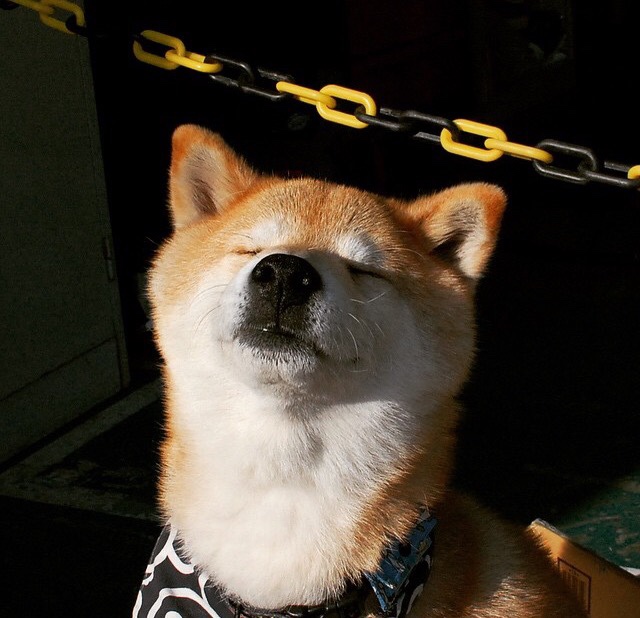


 京公网安备11000000000001号
京公网安备11000000000001号 苏ICP备10230327号-11
苏ICP备10230327号-11